[해결됨] 프레스티지 인물 사진에서 워터마크를 제거하는 방법
Prestige Portraits는 고등학교 졸업 사진과 졸업 사진을 전문으로 하는 회사입니다. 워터마킹은 사진 회사에서 이미지를 무단 사용이나 복제로부터 보호하기 위해 사용하는 일반적인 관행입니다. Prestige Portraits 워터마크는 일반적으로 고객에게 제공하는 디지털 이미지에 오버레이된 로고 또는 회사 이름으로 구성됩니다. 이 워터마크는 회사를 시각적으로 식별하는 역할을 하며 사진의 무단 배포나 사용을 방지하는 데 도움이 됩니다. 그러나 가능합니까? 프레스티지 초상화에서 워터마크 제거 개인적인 용도로? 대답은 '예'입니다. 그것이 바로 당신이 여기 있는 이유입니다. 프레스티지 인물사진의 워터마크를 지우는 3가지 방법을 알려드리겠습니다.
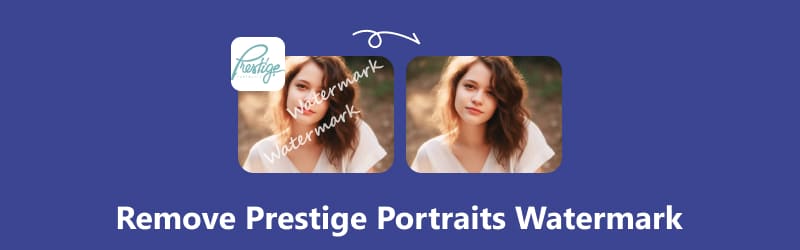
- 가이드 목록
- 1부. 온라인으로 프레스티지 인물 사진에서 워터마크를 무료로 제거하는 방법(권장)
- 2부. Inpaint를 사용하여 프레스티지 인물 사진에서 워터마크를 삭제하는 방법
- 3부. iPhone/Android의 프레스티지 인물 사진에서 워터마크를 제거하는 방법
- 4부. FAQ
1부. 온라인으로 프레스티지 인물 사진에서 워터마크를 무료로 제거하는 방법(권장)
Prestige Portraits 워터마크를 제거할 때 가장 간단한 방법은 온라인 도구를 사용하는 것입니다. ArkThinker 워터마크 제거 온라인 인터넷이 연결된 모든 장치에서 쉽게 액세스할 수 있습니다. 이 워터마크 지우개 도구는 Windows, Mac, iOS, Android, Chrome을 포함한 다양한 플랫폼은 물론 웹사이트를 탐색할 수 있는 모든 장치에서 호환됩니다. Prestige Portraits JPG 이미지의 워터마크 삭제는 무료이며, 간단한 인터페이스로 쉽게 만들 수 있습니다.
방문하다 무료 온라인 프레스티지 초상화 워터마크 제거제 장치의 브라우저를 통해. 다음을 클릭하여 프로세스를 시작합니다. 시작에 파일 추가 JPG 이미지를 업로드하려면 버튼을 클릭하세요.
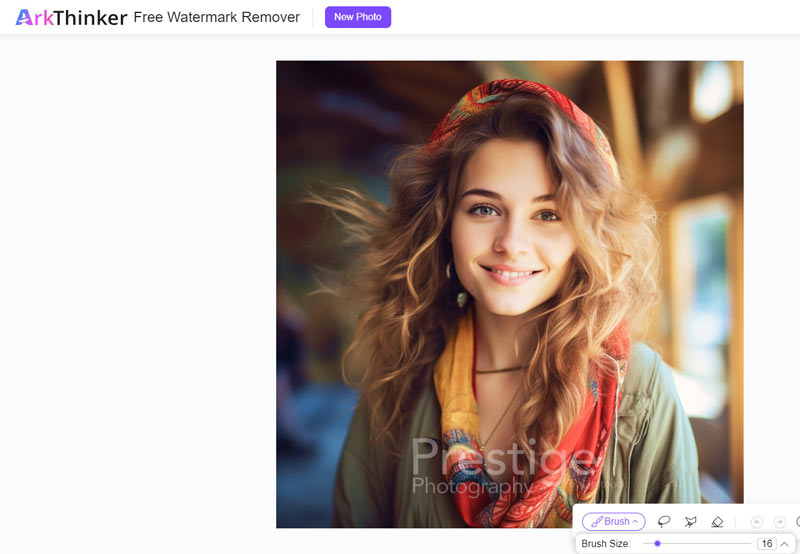
브러시 도구를 선택하고 워터마크를 클릭하여 다음 단계로 진행합니다. 그런 다음 클릭하세요. 제거하다 지정된 워터마크 영역을 삭제하려면
결과가 만족스럽지 못한 경우 단계를 반복하여 선택 항목을 구체화하고 워터마크를 제거하면 됩니다.
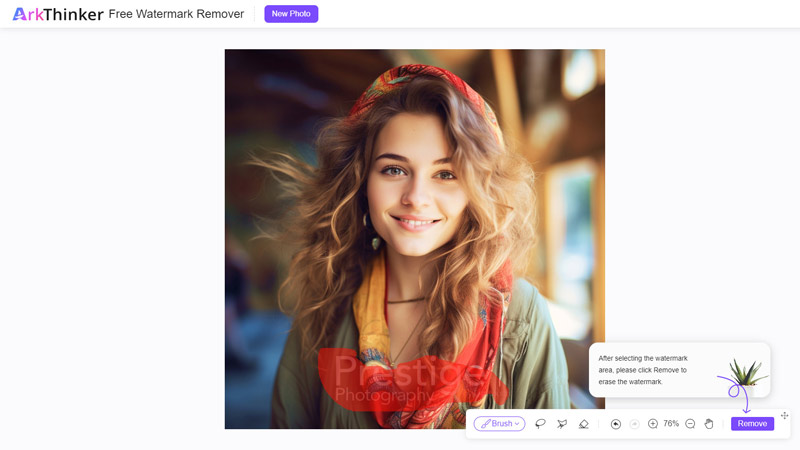
워터마크가 성공적으로 제거되면 다음을 클릭하세요. 다운로드 워터마크 없이 업데이트된 JPG 이미지를 저장하려면
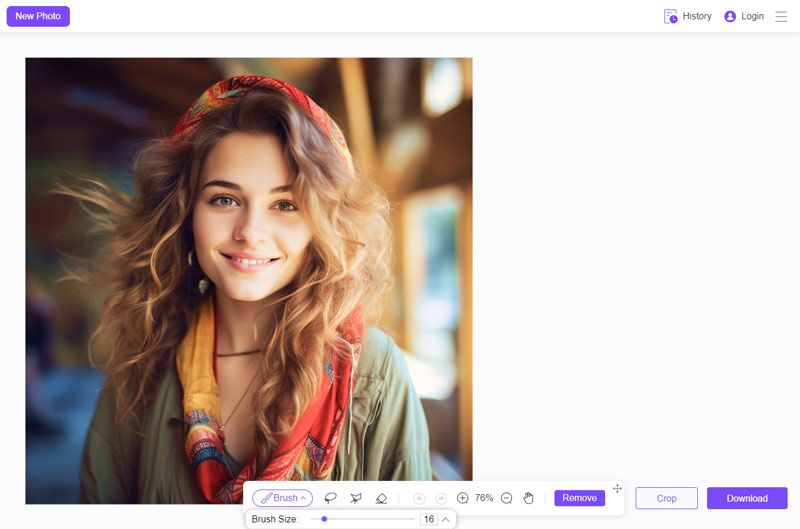
Prestige Portraits 워터마크 제거 도구의 최대 이미지 크기 제한은 5MB입니다. 이미지가 이 제한을 초과하는 경우 도구에 로그인하여 이 제한을 우회하는 것이 좋습니다.
2부. Inpaint를 사용하여 프레스티지 인물 사진에서 워터마크를 삭제하는 방법
Inpaint는 Prestige Portraits 이미지에서 워터마크와 같은 원하지 않는 요소를 제거하기 위해 특별히 제작된 강력한 도구입니다. 직관적인 인터페이스와 고급 알고리즘을 갖춘 Inpaint는 사용자가 프레스티지 초상화에서 워터마크를 쉽게 지울 수 있도록 해줍니다.
단계별 가이드는 다음과 같습니다.
Inpaint를 실행하고 제거하려는 워터마크가 포함된 Prestige Portraits 이미지를 열어 시작하세요.
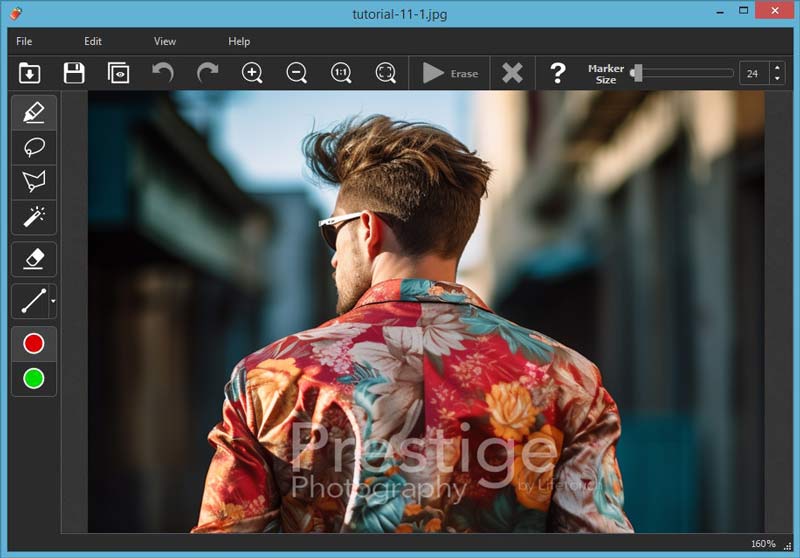
Inpaint에서 제공되는 선택 도구를 활용하여 Prestige Portraits 워터마크의 윤곽을 꼼꼼하게 잡아보세요. 이미지의 중요한 부분을 제외하고 선택 항목이 워터마크를 완전히 포함하는지 확인하세요.
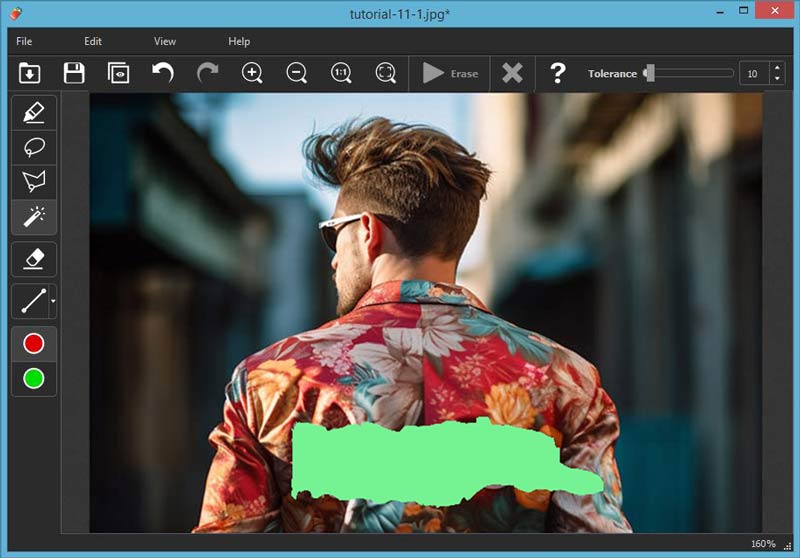
Prestige Portraits 워터마크를 선택한 후 인페인팅 과정을 시작하세요. Inpaint는 인접한 픽셀을 분석하고 선택한 영역을 유사한 콘텐츠로 채우려고 노력합니다. 초기 결과가 만족스럽지 못한 경우 브러시 크기나 인페인팅 매개변수를 조정하여 결과를 개선할 수 있습니다. 이러한 설정을 실험하면 결과가 개선되는 경우가 많습니다.
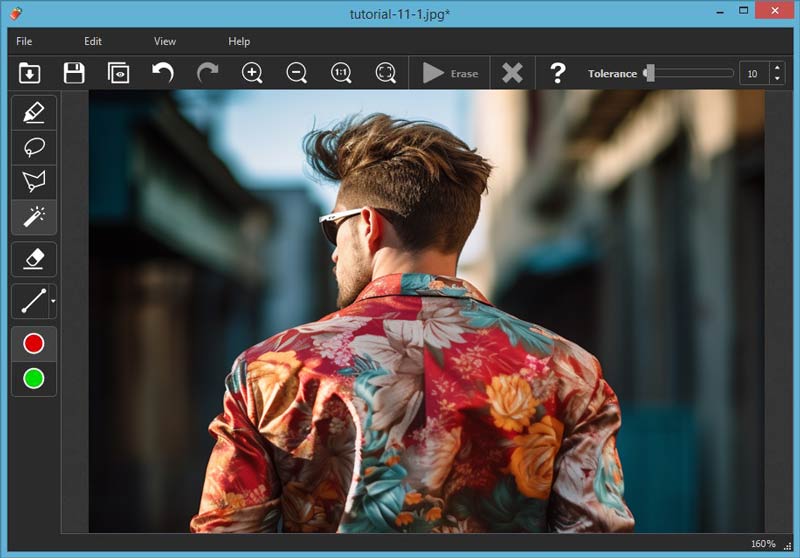
결과에 만족하면 편집한 프레스티지 초상화 이미지를 원하는 형식과 위치에 저장하세요.
이렇게 하면 향후 요구 사항에 대한 참조로 항상 변경되지 않은 버전을 사용할 수 있습니다. 완벽한 제거를 위해서는 세부 사항에 대한 주의가 가장 중요하므로 프로세스 전반에 걸쳐 인내와 세심함이 중요합니다.
3부. iPhone/Android의 프레스티지 인물 사진에서 워터마크를 제거하는 방법
즉석에서 편집하고 싶은 분들을 위해, 터치리터치 Prestige Portraits 워터마크 제거를 포함한 강력한 이미지 편집 기능을 제공하여 iPhone과 Android 기기 모두에서 액세스할 수 있는 잘 알려진 모바일 애플리케이션으로 두각을 나타내고 있습니다.
모바일 장치에서 TouchRetouch 앱을 엽니다. 스마트폰 갤러리에서 워터마크가 있는 프레스티지 인물 사진 이미지를 선택하거나 필요한 경우 새 이미지를 만드세요.
액세스 물체 일반적으로 브러시 아이콘으로 표시되는 화면 하단의 도구 모음에서 도구를 사용할 수 있습니다. 프레스티지 인물 사진 워터마크가 포함된 영역을 손가락으로 브러시합니다.
워터마크를 브러싱한 후 결과를 평가합니다. 확대하여 추가 조정이 필요한 아티팩트나 영역을 검사합니다.
결과에 만족하면 적용하다 버튼을 눌러 변경 사항을 확인하세요. 수정된 프레스티지 초상화 이미지를 장치 갤러리에 저장하세요.
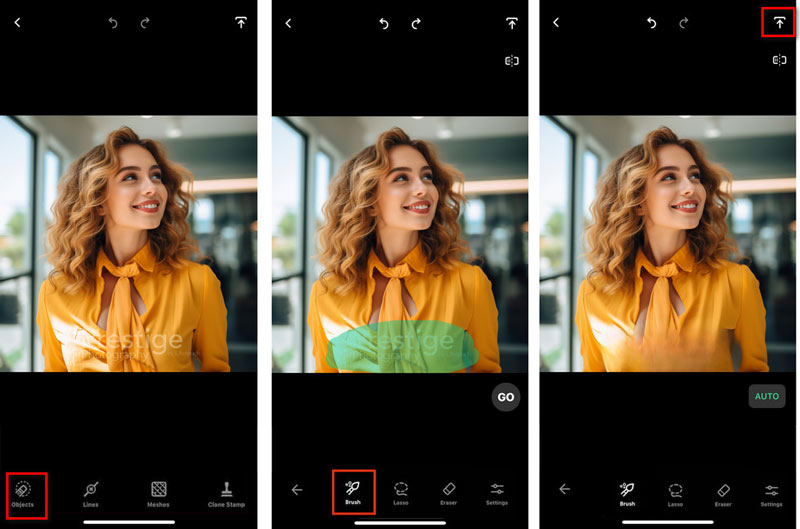
보시다시피 이 앱을 사용하는 효과는 첫 번째 부분의 온라인 도구만큼 좋지 않습니다. 이미지에 흐릿한 부분이 있어 다시 다듬어야 합니다.
4부. FAQ
Prestige Portraits에서는 사진을 편집할 수 있나요?
예, Prestige Portraits는 일반적으로 사진을 편집하여 전반적인 품질과 프리젠테이션을 향상시켜 전문적인 표준과 고객 선호도를 충족시킵니다. 편집 과정에는 최상의 결과를 보장하기 위한 조명, 색상 균형 조정 및 사소한 수정이 포함될 수 있습니다.
Prestige Portraits에서 사진을 찍는 데 얼마나 걸리나요?
Prestige Portraits에서 사진을 받는 데 걸리는 시간은 요청한 특정 서비스, 주문량, 배송 기본 설정 등의 요인에 따라 달라질 수 있습니다. 일반적으로 고객은 사진 촬영 후 몇 주 이내에 사진을 받을 수 있습니다.
프레스티지 초상화는 드레이프를 제공하나요?
Prestige Portraits는 사진 서비스의 일부로 커튼을 제공하는 경우가 많습니다. 특히 졸업 사진이나 학교 사진과 같은 공식적인 인물 사진 세션의 경우 더욱 그렇습니다. 일반적으로 이러한 커튼은 사진에 시대를 초월하고 세련된 느낌을 주기 위해 배경 액세서리로 활용됩니다.
프레스티지 초상화의 디지털 사본을 얻으려면 어떻게 해야 합니까?
프레스티지 초상화의 디지털 사본을 얻기 위해 고객은 일반적으로 디지털 패키지를 구매하거나 주문할 때 디지털 다운로드 옵션을 선택할 수 있습니다. 이를 통해 고객은 개인적인 용도로 사용하거나 온라인으로 공유하거나 편리하게 인쇄할 수 있는 고해상도 디지털 사본을 받을 수 있습니다.
프레스티지 초상화 비용은 얼마인가요?
프레스티지 인물 사진 비용은 사진 세션 유형, 원하는 포즈 또는 이미지 수, 선택한 추가 서비스 또는 제품과 같은 요소에 따라 달라질 수 있습니다. 평균적으로 비용은 약 $250-$300입니다.
결론
프레스티지 초상화에서 워터마크 제거 소중한 추억의 시각적 매력을 크게 향상시킬 수 있습니다. 온라인 도구, 데스크톱 소프트웨어, 모바일 앱 중 무엇을 선호하든 워터마크를 원활하게 지우고 인물 사진을 원래의 아름다움으로 복원할 수 있습니다. 어떤 도구를 선호하시나요? 아니면 더 추천하는 방법이 있나요? 소셜 플랫폼에서 알려주세요.
이 게시물에 대해 어떻게 생각하시나요? 이 게시물을 평가하려면 클릭하세요.
훌륭한
평가: 4.9 / 5 (기준 362 투표)
관련 기사
- 이미지 편집
- 4가지 효과적인 방법으로 애니메이션 GIF를 편집하고 자르는 방법
- 이미지/비디오와 GIF 간 변환을 위한 10가지 GIF 변환기
- 모든 컴퓨터 및 장치에 적합한 최고의 GIF 편집기 도구
- 데스크톱 및 휴대폰의 이미지에서 GIF를 만드는 방법
- 캡션 메이커 도구를 사용하여 GIF에 텍스트를 추가하는 방법에 대한 빠른 단계
- GIF에 음악 추가: 변환 후 GIF에 음악을 통합하세요
- GIF Resizer: 애니메이션 GIF 크기를 조정하는 최고의 도구
- [6가지 도구] GIF 루프 변경을 설정하고 영원히 재생하는 방법
- GIF 커터: 쉽고 빠른 방법으로 GIF를 자르는 방법
- 이미지에서 Alamy 워터마크를 제거하는 방법(100% 작동)



